Aplikacja: Zwroty i reklamacje – Onisoft
Aplikacja Zwroty i reklamacje umożliwia zautomatyzowanie procesu zwrotu produktów do zamówień dla twojego sklepu internetowego Shoper.
Korzyści dla sklepu:
- skrócenie procedury do minimum;
- ochrona środowiska – brak dokumentów papierowych a tym samym konieczności ich fizycznego przechowywania i archiwizacji;
- oszczędność czasu – formularz zwrotu dociera do sklepu natychmiast po wysłaniu przez klienta. Dodatkowo zwrot realizowany na podstawie danych w zamówieniu eliminuje błędy po stronie klienta a tym samym skraca czas weryfikacji poprawności zwrotu.
Korzyści dla twoich klientów:
- oszczędność czasu – zwrot elektroniczny umożliwia wypełnienie procesu zwrotu w przeciągu kilku minut. Dane z zamówienia tj. zakupione produkty zostaną pobrane z zamówienia, a tym samym nie trzeba ich wprowadzać ręcznie, co zmniejsza ryzyko pomyłki;
- oszczędność pieniędzy, brak konieczności drukowania dokumentów oraz wizyt na poczcie.
Najważniejsze funkcje aplikacji:
- formularz zwrotu online – wyświetlany na wskazanej w konfiguracji stronie informacyjnej sklepu;
- intuicyjny proces zwrotu – dane do zwrotu pobierane z istniejących w sklepie zamówień;
- dane pobierane z zamówień: nazwa produktu, kod produktu oraz ilość kupionych produktów;
- możliwość dokonania zwrotu produktu zakupionego poza sklepem;
- szablony e-maili wysyłanych do klienta oraz sklepu.
Instalacja aplikacji
- W panelu administracyjnym sklepu przejdź do zakładki Dodatki i integracje > Aplikacje
- Wyszukaj aplikację Zwroty i reklamacje, a następnie kliknij ZAINSTALUJ
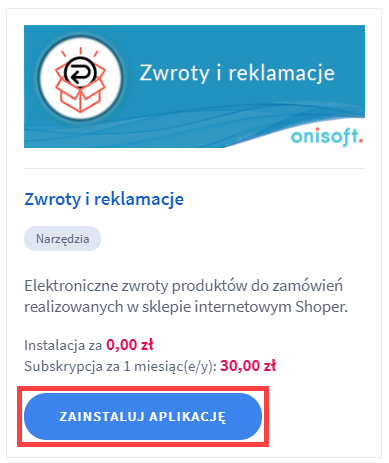
- Po zapoznaniu się z opisem i akceptacji regulaminu Appstore kliknij Instaluj
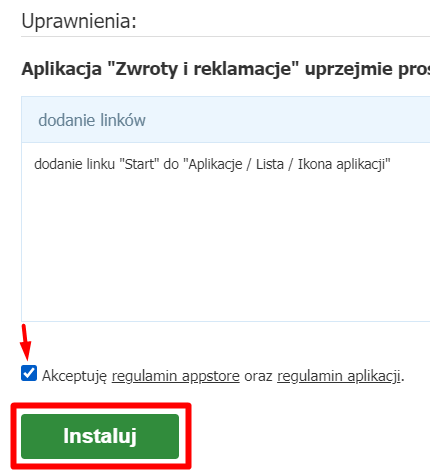
- Po zainstalowaniu aplikacji pojawi się ona w zakładce Dodatki i integracje > Moje aplikacje. Kliknij w ikonę konfiguracji aplikacji
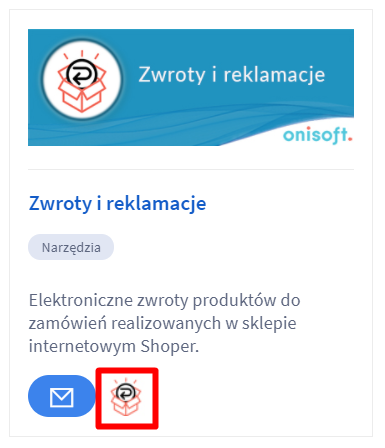
Konfiguracja aplikacji
Aplikacja po uruchomieniu wyświetla zakładkę Start

- Przejdź do zakładki Konfiguracja, gdzie w Ustawieniach podstawowych możesz włączyć lub wyłączyć aplikację. Tryb debugowania aktywuj tylko na prośbę obsługi technicznej Onisoft
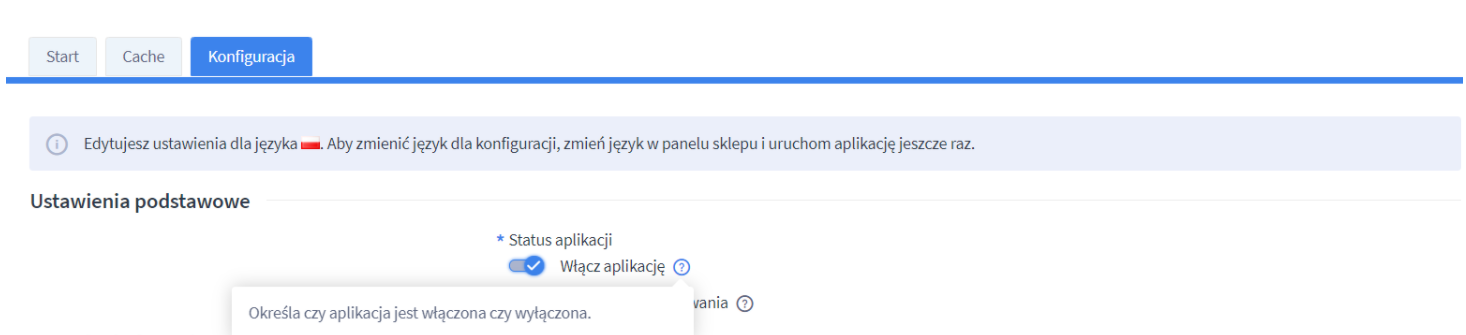
- Skonfiguruj Ustawienia formularza zwrotu
Wskaż stronę informacyjną na której zostanie wyświetlony formularz zwrotu – ustawienie to określa, na której podstronie w sklepie zostanie wyświetlony formularz zwrotu produktów. Przygotuj najpierw stronę informacyjną (jak to zrobić opisano w dalszej części), na której będzie wyświetlony formularz a następnie wskaż ją w konfiguracji aplikacji.
Pamiętaj – formularz zostanie wyświetlony na końcu treści strony informacyjnej. Możesz na niej umieścić instrukcję postępowania dla klienta twojego sklepu lub inne przydatne informacje. Możesz również pozostawić tą stronę pustą.
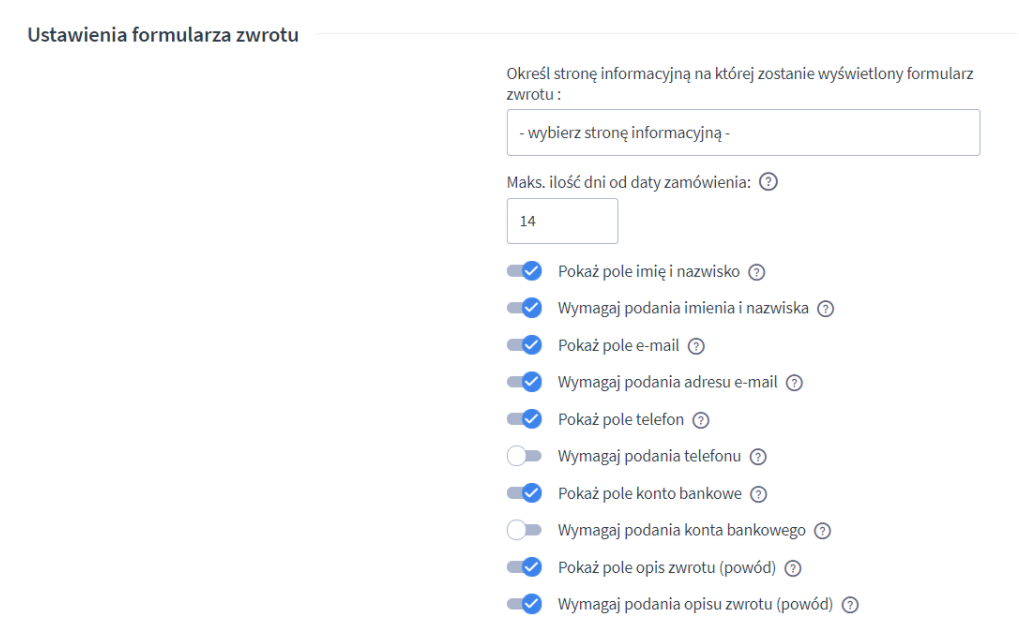
- Aby dodać stronę informacyjną przejdź w panelu administracyjnym sklepu do zakładki Wygląd o treści > Strony informacyjne > Dodaj stronę
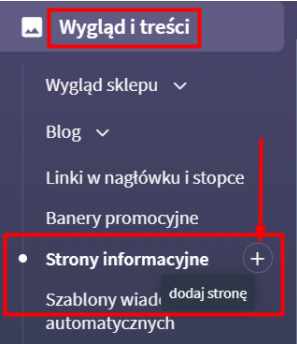
- Aby dodać stronę informacyjną przejdź w panelu administracyjnym sklepu do zakładki Wygląd o treści > Strony informacyjne > Dodaj stronę
- Skonfiguruj Wyświetlanie pól formularza zwrotu
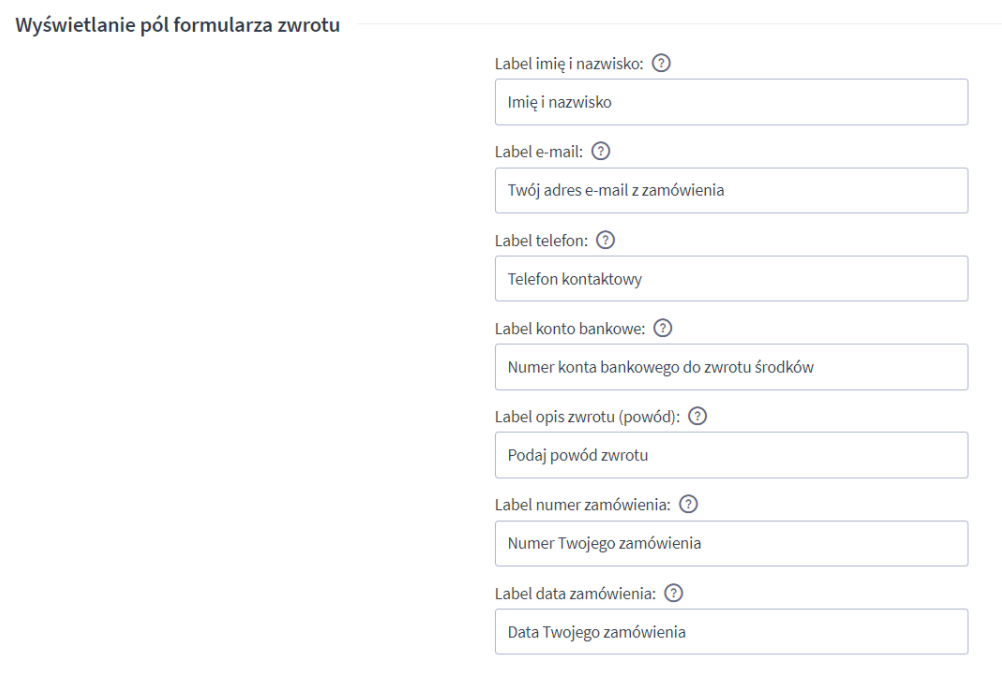
- Opcjonalnie edytuj Szablony wiadomości e-mail do klienta oraz administratora sklepu
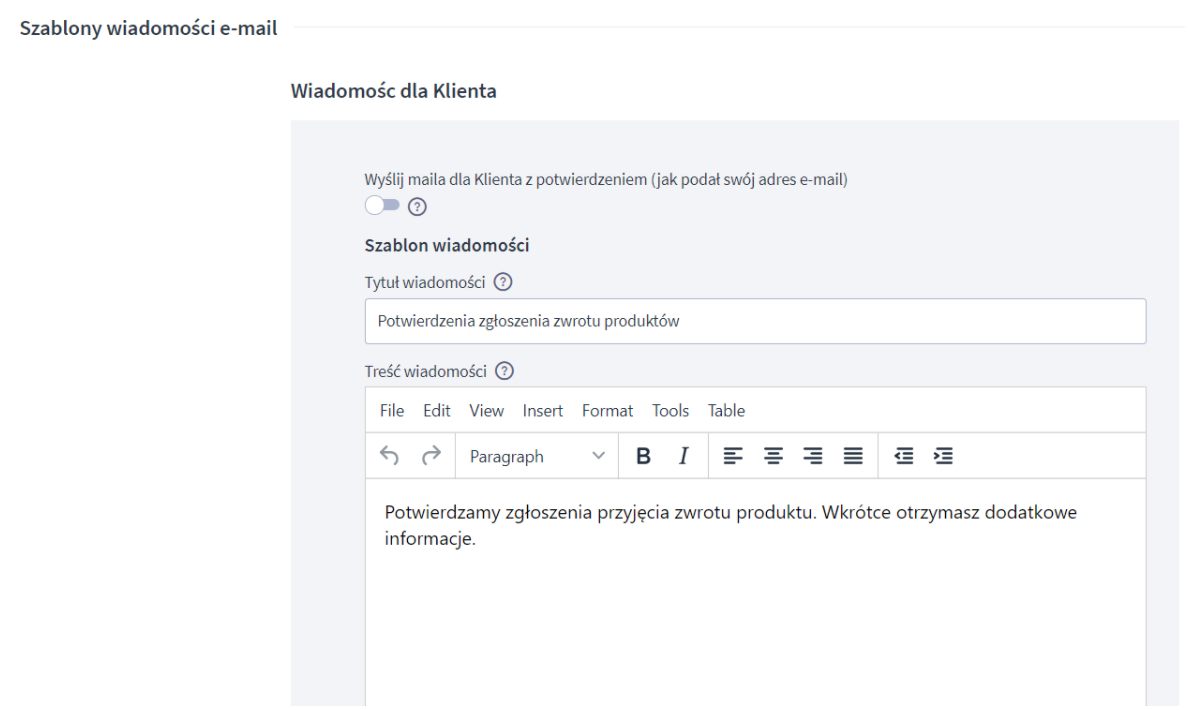
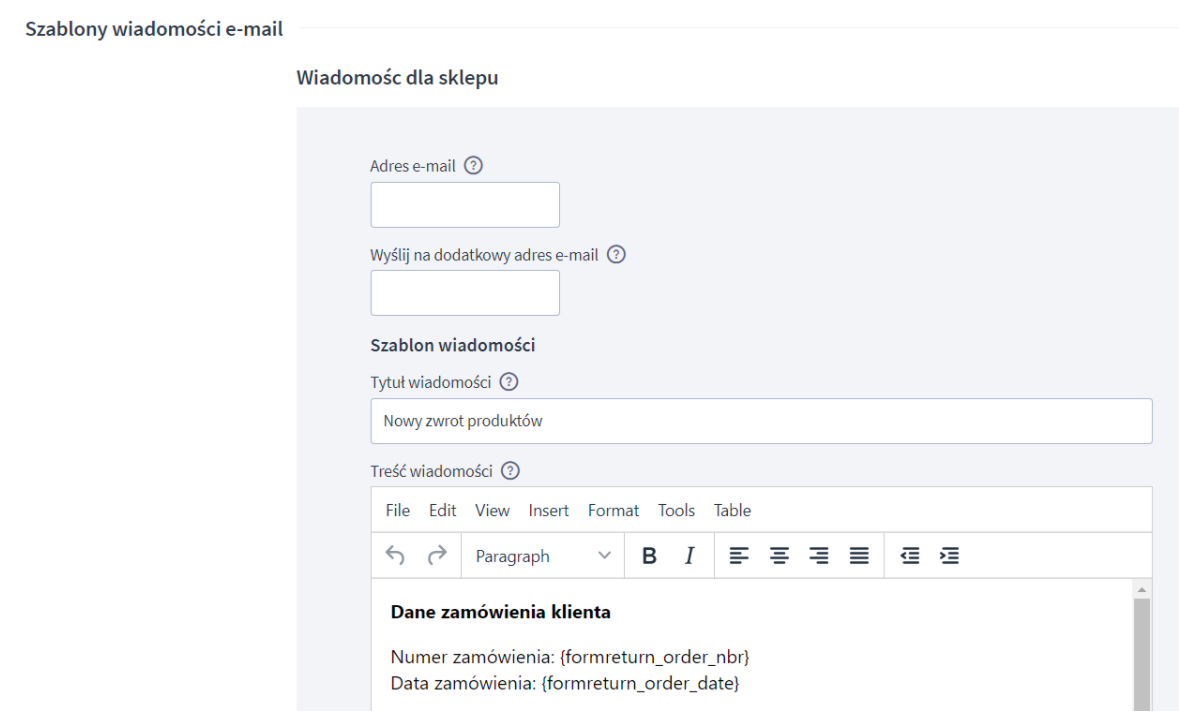
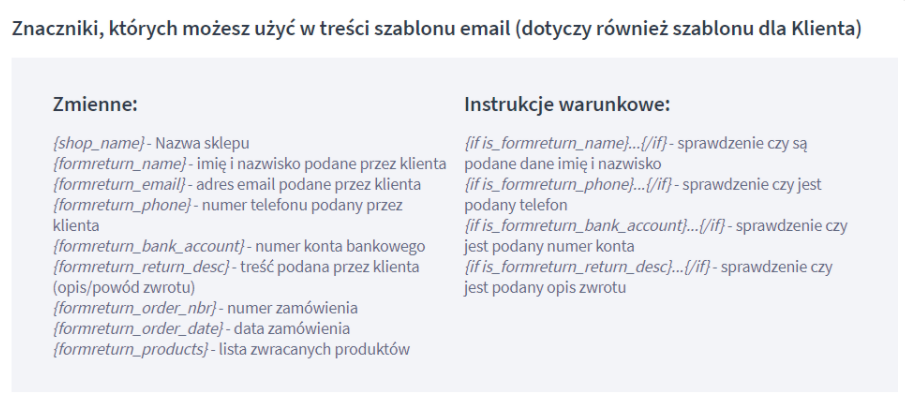
Widok panelu dla klienta sklepu
- Formularz zwrotu będzie dostępny na wskazanej przez ciebie stronie informacyjnej
- Klient zalogowany na swoje konto w sklepie, będzie widział na liście zamówień odnośniki do formularza również w tym miejscu
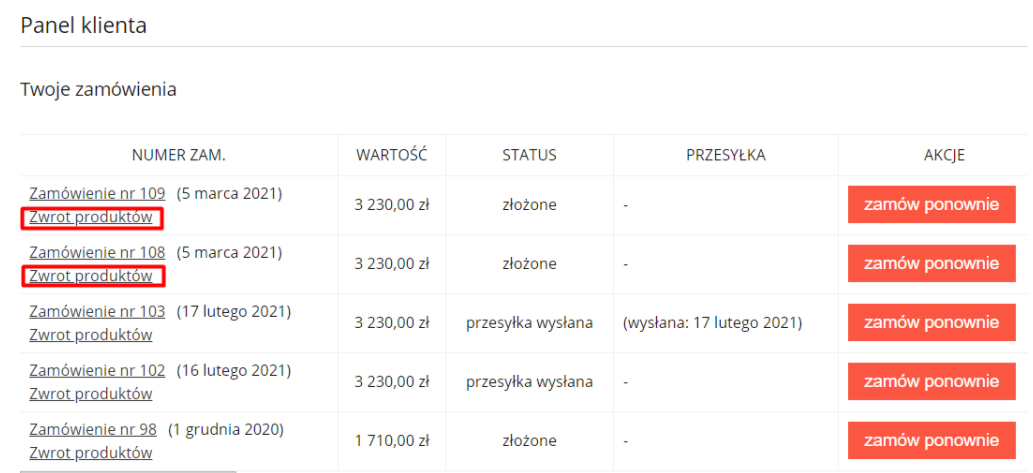
Odnośnik Zwrot produktów przekieruje klienta bezpośrednio do formularza zwrotu
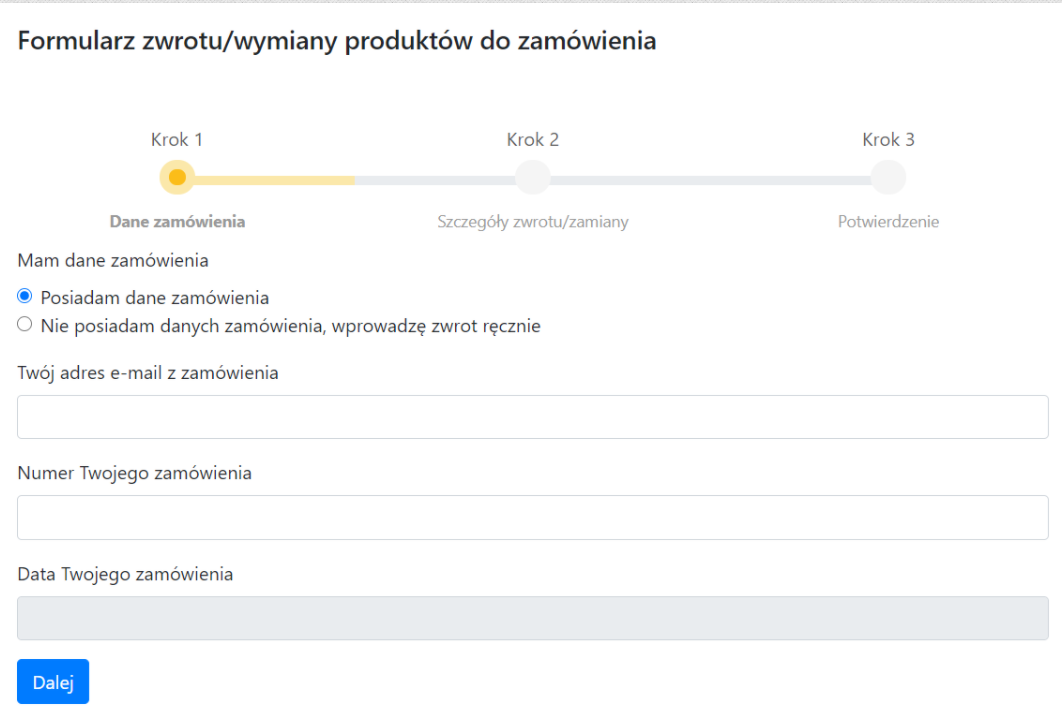
Szczegółowy opis działania aplikacji znajduje się w sekcji Instrukcja oraz do pobrania tutaj
